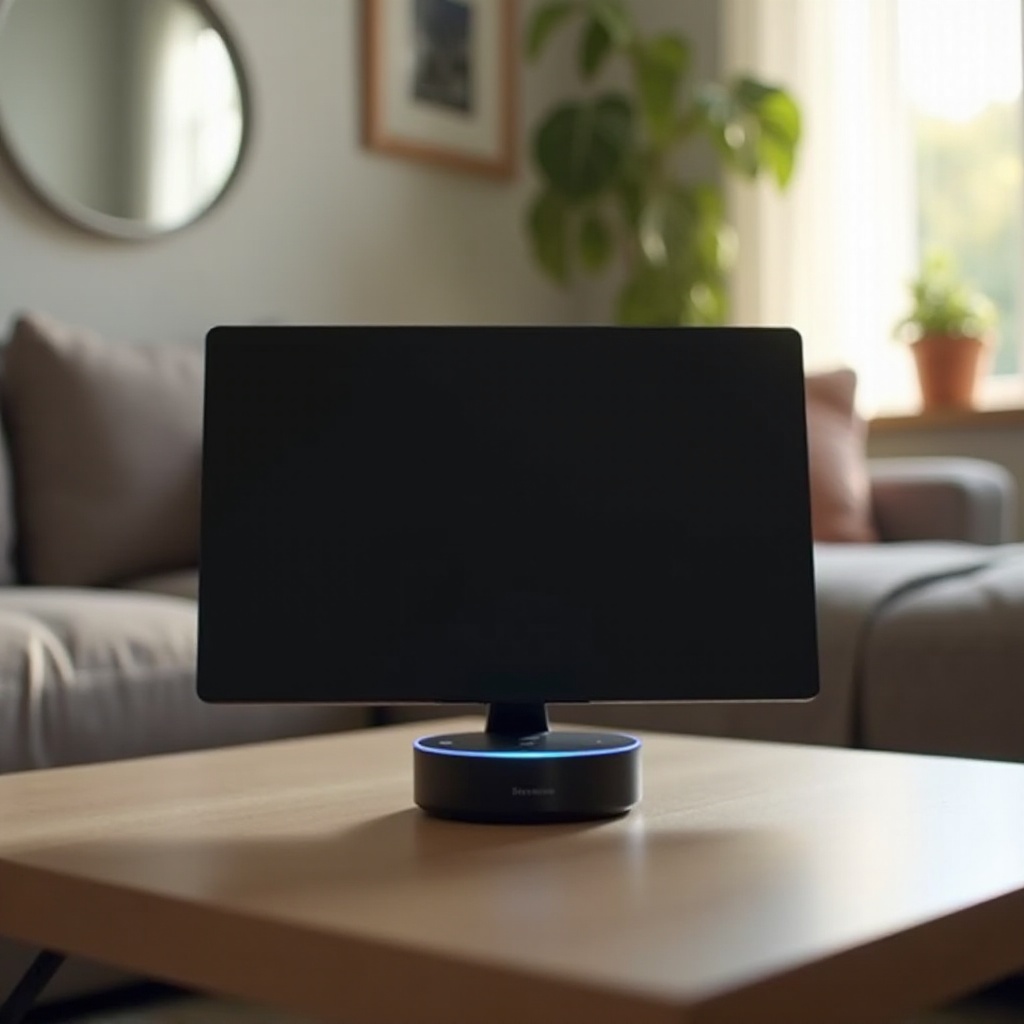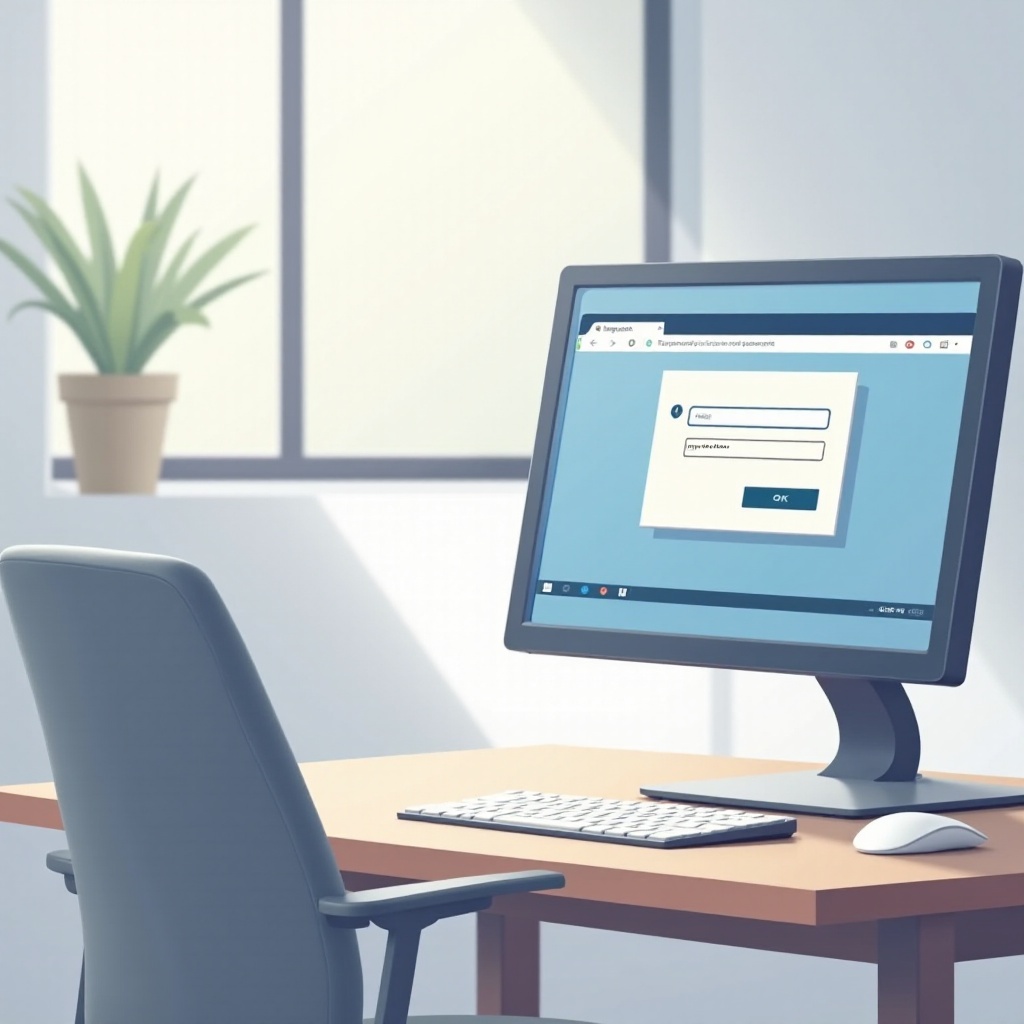Introduction
Windows 11 경험을 개인화하는 데는 다양한 옵션이 있으며, 그 중 가장 효과적인 방법 중 하나는 폴더 아이콘을 맞춤 설정하는 것입니다. 이러한 작은 변화는 작업 흐름과 미적 만족도에 크게 영향을 줄 수 있습니다. 디지털 작업 공간을 더 효율적으로 정리하거나 데스크탑에 창의성을 더하고자 할 때, 폴더 아이콘을 변환하는 것은 간단하지만 강력한 방법입니다. 이 가이드는 Windows 11 폴더를 사용자 정의하는 이유, 위치 및 방법을 자세히 설명하고, 시스템을 준비하고, 잠재적인 문제를 해결하며, 일관된 스타일을 유지하기 위한 전문가의 팁을 공유합니다. Windows 11 폴더를 새롭게 단장하기 위한 여정을 시작해 봅시다.

Why Customize Folder Icons on Windows 11?
표면의 아름다움을 넘어서 폴더 아이콘을 사용자 정의하는 것은 실용적입니다. 시스템을 탐색하는 방식을 변형하여 많은 파일이나 프로젝트를 다룰 때 특히 더 빠른 폴더 식별이 가능합니다. 이러한 요소를 개인화하면 조직 스타일과 개인 취향을 반영하는 독특한 디지털 환경을 만들 수 있습니다. 시각적으로 구별되는 아이콘으로 적절한 폴더를 더 빨리 찾을 수 있어 시간을 절약하고 생산성을 높입니다. 기능성과 창의적 표현의 조화가 Windows 11 사용자가 이러한 사용자화를 가치 있게 만드는 이유입니다.
Preparing Your System for Customization
사용자 정의 프로세스를 시작하기 전에 시스템이 올바르게 설정되어 있는지 확인하세요. 시스템 설정을 수정할 수 있도록 관리 권한이 필수적입니다. 사용자 정의 중 데이터 손실을 방지하기 위해 데이터를 백업하는 것이 좋습니다. 아이콘 변경은 일반적으로 위험이 낮지만 파일을 보호하는 것은 신중한 조치입니다. 또한 현재 폴더를 정리하면 어떤 폴더를 사용자 정의해야 하는지를 식별하기가 더 쉬워질 수 있습니다. 깔끔한 작업 공간은 원활한 아이콘 변환 프로세스를 준비합니다.
Where to Find and Create Custom Icons
디지털 작업 공간에 창의성을 주입하는 것은 맞춤 아이콘으로 쉽게 이루어집니다. 다음은 소스 및 작성 방법입니다:
-
온라인 아이콘 라이브러리: IconArchive, Flaticon, Iconfinder와 같은 웹사이트에서 방대한 컬렉션을 탐색하세요. 이러한 플랫폼은 다양한 스타일의 아이콘을 제공하여 아이콘을 취향에 맞게 조정하는 데 도움을 줍니다.
-
디자인 소프트웨어: 디자인에 관심이 있는 분들은 Adobe Illustrator와 GIMP와 같은 소프트웨어를 사용하여 개인 로고나 독특한 요소를 추가하기 적합한 아이콘을 처음부터 만들 수 있습니다.
-
Windows 기본 아이콘: Windows에는 구별되지는 않지만 구현이 쉽고 시스템 친화적인 기본 아이콘이 포함되어 있습니다.
모든 아이콘이 Windows 아이콘의 요구 사항인 ‘.ico’ 형식이어야 사용자 정의 프로세스를 원활하게 진행할 수 있습니다.
Step-by-Step Guide to Customizing Folder Icons
Accessing Folder Properties
- 사용자 정의하려는 폴더로 이동합니다.
- 선택한 폴더를 마우스 오른쪽 버튼으로 클릭합니다.
- 컨텍스트 메뉴에서 속성을 선택합니다.
Applying Custom Icons to Individual Folders
- 속성 창에서 사용자 정의 탭을 클릭합니다.
- 아이콘 변경을 누릅니다.
- 선호하는 아이콘 파일을 찾아 선택합니다.
- 확인을 클릭한 다음 적용을 클릭하고 다시 확인을 클릭하여 변경 사항을 저장합니다.
Changing Icons for Multiple Folders
- 파일 탐색기를 열고 Ctrl-클릭을 사용하여 여러 폴더를 선택합니다.
- 선택된 폴더 중 하나를 마우스 오른쪽 버튼으로 클릭합니다.
- 개별 폴더 사용자 지정의 위 과정을 따라 선택한 모든 폴더에 새 아이콘을 적용합니다.
이 사용자 정의 기술은 직관적이고 효과적이며, 잘 정리되고 시각적으로 매력적인 시스템을 제공합니다.
Advanced Customization Techniques
Using Third-Party Software
향상된 기능을 위해 FolderMarker 및 CustomizerGod와 같은 타사 응용 프로그램을 고려해보세요. 이러한 응용 프로그램은 더 많은 사용자 정의 옵션을 제공하고 일부 프로세스를 자동화하여 Windows의 기본 제공 사항을 뛰어넘고자 하는 사람들에게 알맞습니다.
Creating Custom Icons Using Design Software
진정으로 개인화된 경험을 위해 Adobe Illustrator 또는 GIMP을 사용해 독특한 아이콘을 디자인하세요. 설계 후에는 PNG 파일을 Windows와의 호환성을 보장하는 ConvertICO와 같은 도구를 사용하여 ICO로 변환하세요.
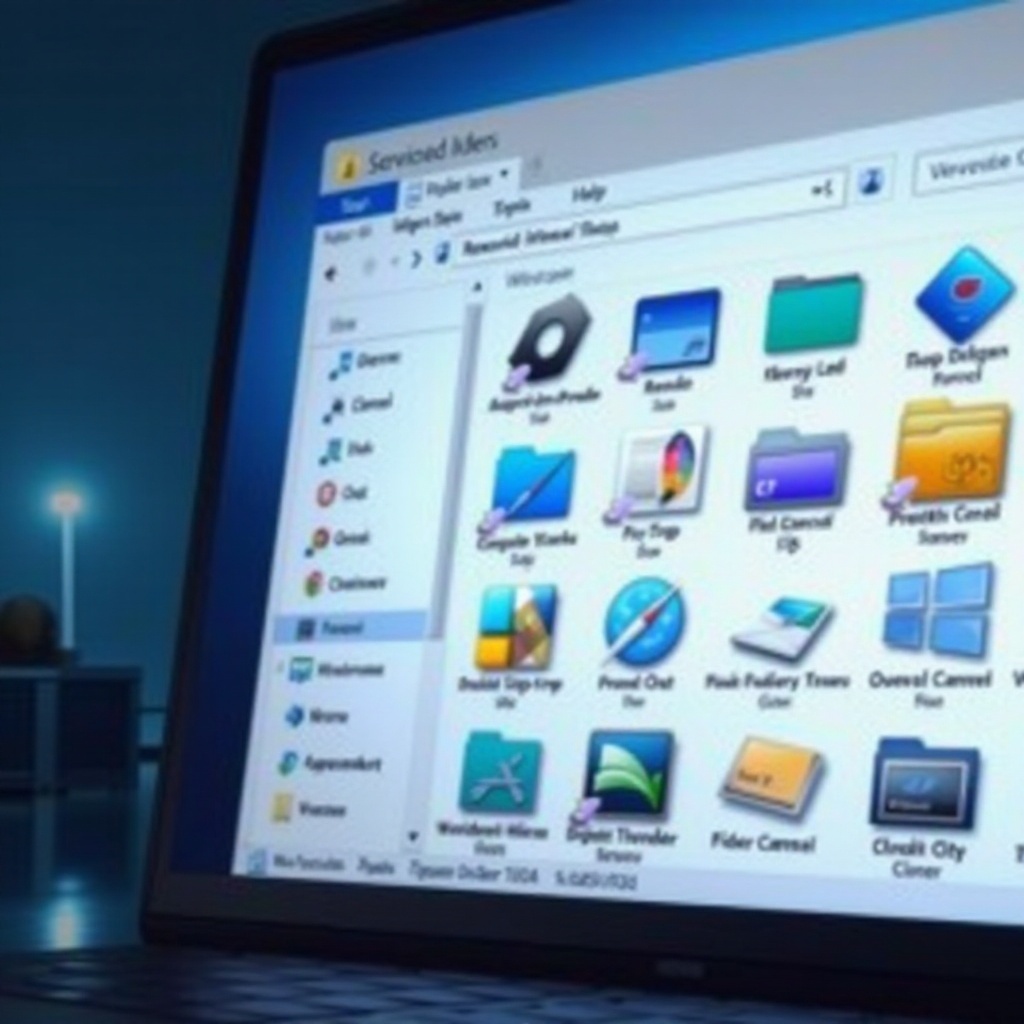
Troubleshooting Common Issues
Fixing Icon Visibility Problems
사용자 정의 아이콘이 표시되지 않을 경우:
– 아이콘이 ‘.ico’ 형식인지 확인하세요.
– 마우스 오른쪽 버튼 클릭 후 새로 고침을 선택하거나 F5를 눌러 폴더를 새로 고치세요.
– 문제가 지속되면 컴퓨터를 재시작하여 Windows 아이콘 캐시를 지웁니다.
Restoring Default Icons
복구해야 하는 경우:
1. 폴더의 속성 창을 엽니다.
2. 사용자 정의 탭으로 이동합니다.
3. 기본값 복원을 클릭합니다.
4. 확인을 눌러 복구 프로세스를 완료합니다.
이러한 문제 해결 팁은 오류 발생 시 고유한 폴더 구성을 유지하는 데 도움이 됩니다.
Tips for Maintaining Consistent Icon Styles
아이콘 스타일의 일관성은 Windows 11 시스템의 시각적 아름다움을 향상시킵니다. 모든 폴더 아이콘에 걸쳐 조화로운 색상 팔레트 또는 테마를 선택하세요. 디자인 컬렉션을 정기적으로 업데이트하고 단순성을 추구하세요 – 종종 가장 단순한 디자인이 가장 효과적입니다.
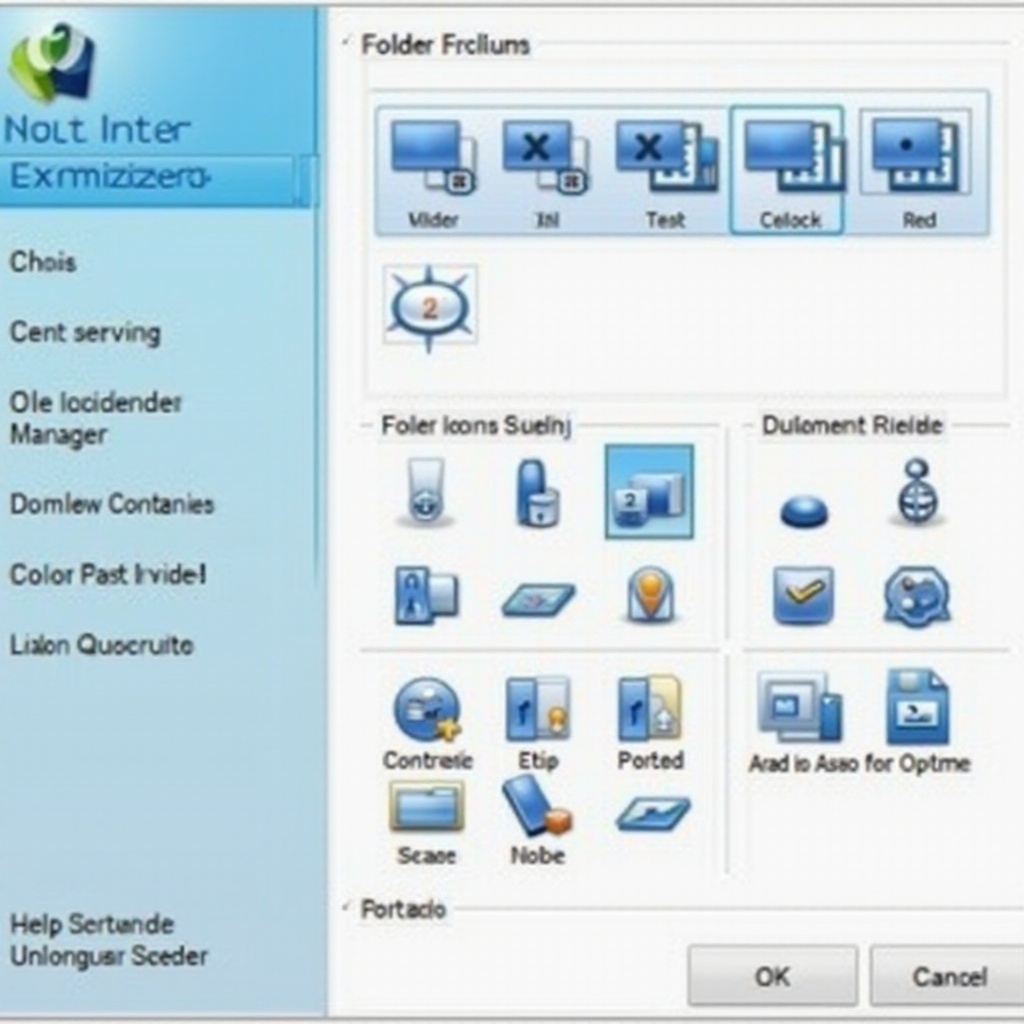
Conclusion
맞춤 폴더 아이콘으로 Windows 11을 개인화하는 것은 디지털 작업 공간의 미학과 기능을 향상시키는 간단하지만 영향력 있는 방법입니다. 이 가이드를 수용함으로써 폴더의 미학적 매력을 높이는 것뿐만 아니라 일상적인 생산성을 높일 수 있습니다. 맞춤 폴더 아이콘으로 창의성과 효율성의 균형을 즐기세요.
자주 묻는 질문
Windows 11에서 폴더 아이콘으로 아무 이미지나 사용할 수 있나요?
아니요, 이미지는 ConvertICO와 같은 도구를 사용하여 ‘.ico’ 형식으로 변환되어야 폴더 아이콘으로 사용할 수 있습니다.
기본 아이콘으로 되돌리려면 어떻게 해야 하나요?
폴더 속성 창에서 ‘기본값 복원’을 클릭하여 사용자 지정 탭을 통해 기본 아이콘으로 되돌릴 수 있습니다.
Windows 업데이트 후 사용자 지정 아이콘이 제대로 표시되지 않는 이유는 무엇인가요?
Windows 업데이트는 사용자 지정 설정을 재설정할 수 있습니다. 아이콘을 다시 적용하거나 아이콘 캐시를 새로 고침하면 이 문제를 해결할 수 있습니다.